昨今発展の素晴らしいAR業界。
Apple VisonProやXreal Ultraなど高機能な製品が多数販売されていますね!
僕自身もXreal Airの製品名が変わる前のARグラスNreal Airを1年程たまーに使用しています。
なぜたまーになのかというと、ARグラスってディズプレイ自体はメガネの上にあるのに、実際は4mほど離れた距離に画面が写っているように見えるので、目が悪い人は矯正が必要なんですよね……
コンタクトをしていればまだいいですが、メガネonメガネだと装着感も悪いし見た目も悪い!
コンタクトを外した夜では使い勝手が悪かったんです!
そこで今回はXrealの公式指名店であるJUN GINZAにて、Xreal Air専用の度付きインサートレンズを作ってきました!
流れを紹介していきたいと思います。
Xreal Airについて
Xreal Airは2022年からNreal Airとして販売され、2023年にXreal Airに変更になったARグラスで、メガネをかけると仮想のディスプレイを表示し、仮想空間に大画面を表示できるデバイスです!

パソコン作業から映画やゲームなどのエンタメまで幅広く活用され、ARデバイス中ではコンパクトで機能性がよく、とても人気な商品です!
詳しくは公式サイトへ!
 ガジェトガワ
ガジェトガワ簡単に僕が使用しているARグラスについて紹介します!
2023年に入手したNreal Airで、現在のXrealが社名と製品名を変更する前の商品になります!
機能や性能はXreal Airと同じなのでXreal Airの度付きレンズの購入を考えている方もぜひ参考になれば幸いです!


主にはiPadやSwitchに接続して映画やゲームを大画面で楽しむために使っています!





(子供の寝かしつけの時もつけてたりしました…笑 明るい画面が自分にしか見えないので、隣にいるだけで寝てくれる子には便利アイテムです笑)
度付きインサートレンズの作り方
さて、気になる度付きインサートレンズの作り方について詳しく解説していきます。
本体購入時に同梱されているレンズフレームを準備する。


最初はなんだこれと思っていましたが、度付きレンズを作る際には同梱されているものをそのまま加工する形になります!
このフレームを直接JUN GINZAさんに送る、もしくは持っていくことで加工してくれます!
JUN GINZA店舗で行う場合
まず店舗にて加工を行う方法をご説明します!
店舗で行う場合は来店予約をして付属のレンズフレームのみを持っていくことが必要になります!



今装着しているメガネもあると度数を測定してくれるので、持って行ってもいいと思います。
詳しくはJUN GINZAのHPに詳しく載っていますのでご確認ください!
JUN GINZA のホームページより来店予約する。
JUN GINZAのHPより来店予約のリンクがあります!
そちらのGoogleフォームより来店する日付を選択します。
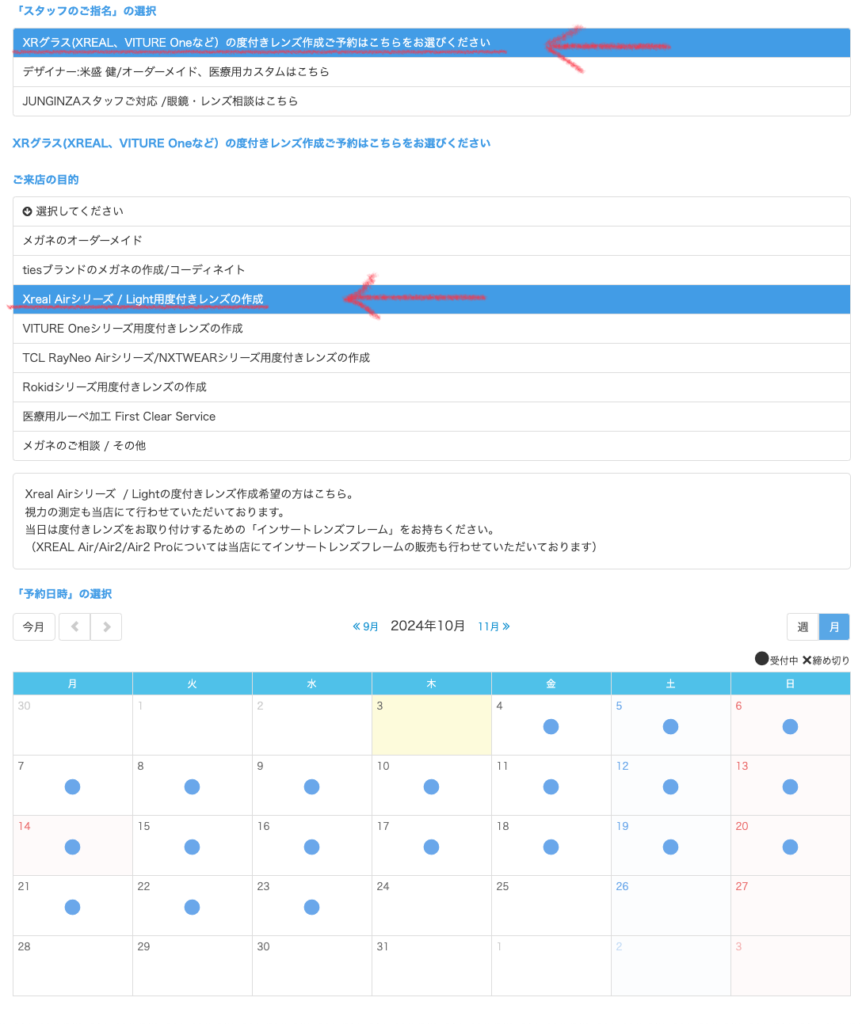

予約が完了するとメールが送られてきます!
また前日になるとリマインドメールも送られてきます!
店舗詳細はこちら
JUN GINZAさんはオーダーメイド専門のメガネ屋さんで、東京銀座に店舗を構えるお店です!
店の入り口にわかりやすく JUN GINZA と書いてあります。


店舗詳細はこちら
店舗にて視力検査とレンズの機能を選択する
店舗到着後、予約している旨を伝えて入店して、レンズフレームを渡して住所などの必要事項を記入します。
その後に実際に視力測定を実施して👀
レンズの種類を選びます!
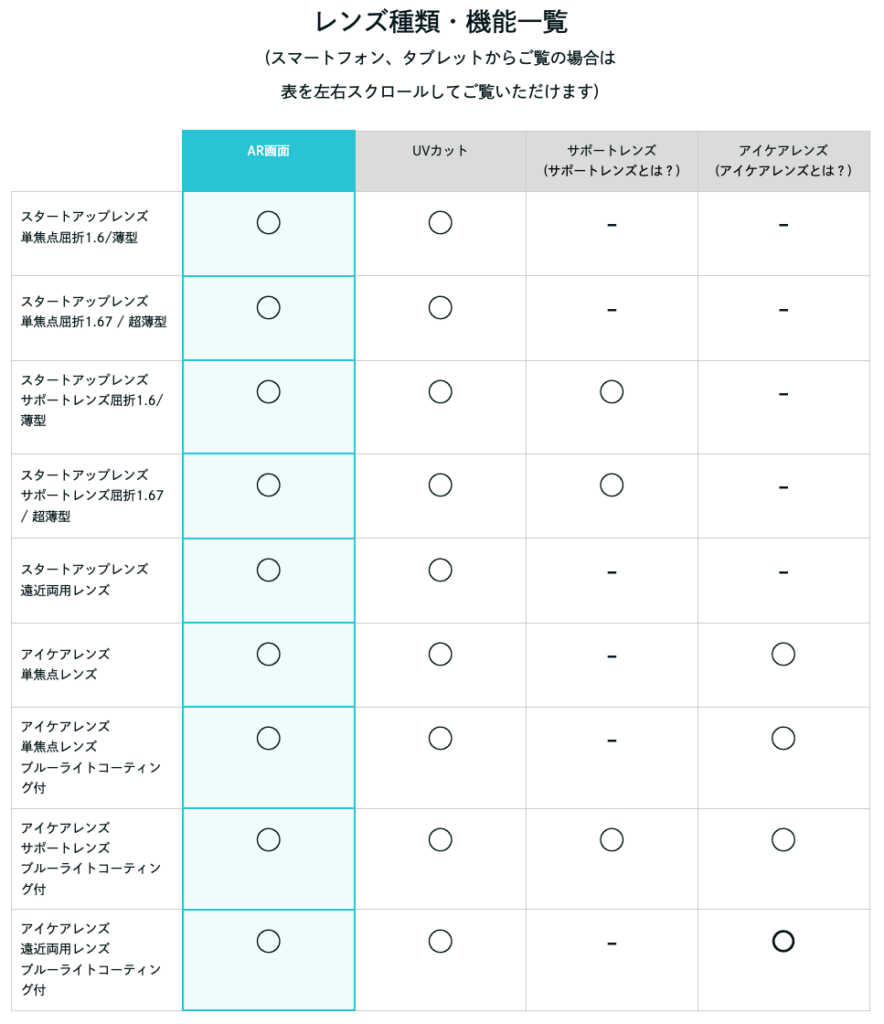

視力測定時もお店の方は丁寧で色々なデータを元に最適な度数を提案してくれます。
レンズもたくさん種類がありますが、画面の近いARグラスでは目に優しいブルーライトカットのアイケアレンズをおすすめされました。



(ちょっとお高いので僕はスタートアップレンズにしました…)
完成品は店舗受け取りまたは配送にて
完成したインサートレンズは店舗受け取りか配送を選ぶことができます。
配送の場合追加で1,100円の配送料がかかりますのでご注意ください。
郵送で行う場合
店舗に行けない方は郵送にて加工を行なってくれます!
郵送の場合は現在使用しているメガネもしくは眼科処方箋のどちらかが必要になります!
詳しくはJUN GINZAのHPに詳しく載っていますのでご確認ください!
必要物品を揃える
まず手元に下記の必要物品を揃えます。
- Xreal Air付属のレンズフレーム
- 現在使用しているメガネもしくは眼科処方箋
- インナーレンズ注文書
HPにてレンズを注文する
JUN GINZAのHPにて希望のレンズを注文します。
- スタートアップレンズ単焦点屈折1.6/薄型
- スタートアップレンズ単焦点屈折1.67 / 超薄型
- スタートアップレンズサポートレンズ屈折1.6/薄型
- スタートアップレンズサポートレンズ屈折1.67 / 超薄型
- スタートアップレンズ遠近両用レンズアイケアレンズ単焦点レンズ
- アイケアレンズ単焦点レンズブルーライトコーティング付
- アイケアレンズサポートレンズブルーライトコーティング付
- アイケアレンズ遠近両用レンズブルーライトコーティング付
サポートレンズとはレンズ下部の手元を見やすくしてくれるレンズで、アイケアレンズは目に刺激の強いブルーライトをカットをしてくれるレンズのようです!
好みのレンズをHPより注文します。
注文後、レンズフレームなど必要なものを発送する
物品を揃えてレンズの注文ができたら、店舗へ必要物品を発送します!
送料は発送者の負担になるそうですが、受領印を押せない発送方法はできないようなのでご注意ください。
発送したら完成品が届くのを待ちます。
完成品が到着!
店舗にて作成依頼をかけてから4日ほどでインサートレンズが完成し、郵送で送ってもらいました!
発送前にSMSで連絡がきますので安心です!





めちゃくちゃオシャレな箱に入って届きました笑


同梱されていたのは
- インサートレンズ本体
- メガネクロス
- レンズ詳細の書かれている紙
- 最初からついていたレンズの返却



とても丁寧に梱包してくれるので中身もピカピカでした


Xreal Airへインサートレンズの取り付け方
取り付け方法がめちゃくちゃわかりづらかったのでちょっと詳しめに解説します!
①まずノーズパッドを外し、レンズと並べます。







写真と同じように並べるとわかりやすいと思います!
②下図のようにインサートレンズをノーズパッドの後ろ側からスライドさせて入れます。
①の向きのままインサートレンズとノーズパッドを重ねるように合わせていきます。
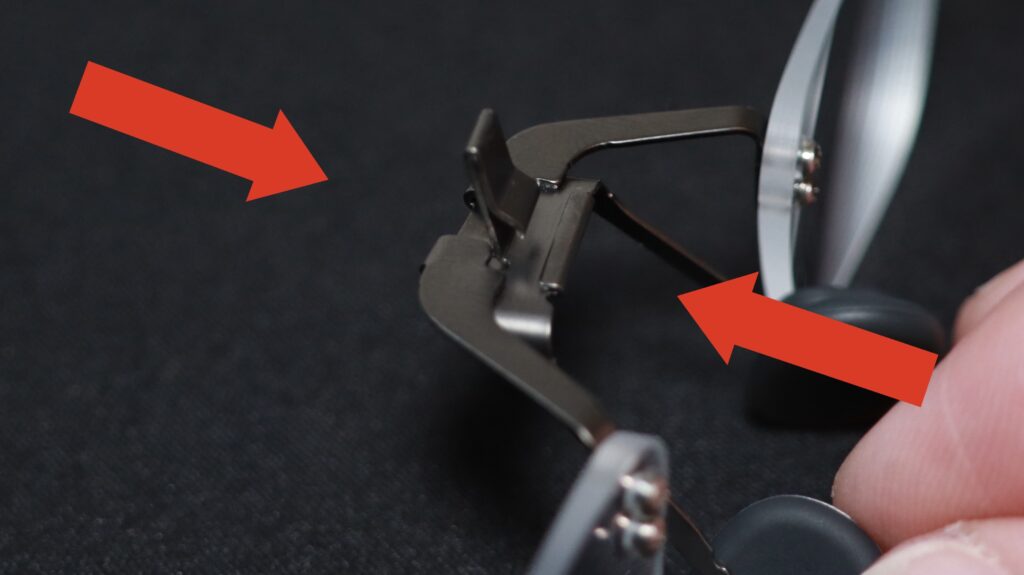




スライドさせると気持ちよくハマります!


装着できるとこんな感じ!


③装着できたらXreal Airの中央部分、ノーズパッドの差し込み口に戻します。
あとはXreal Air本体に戻すだけです!
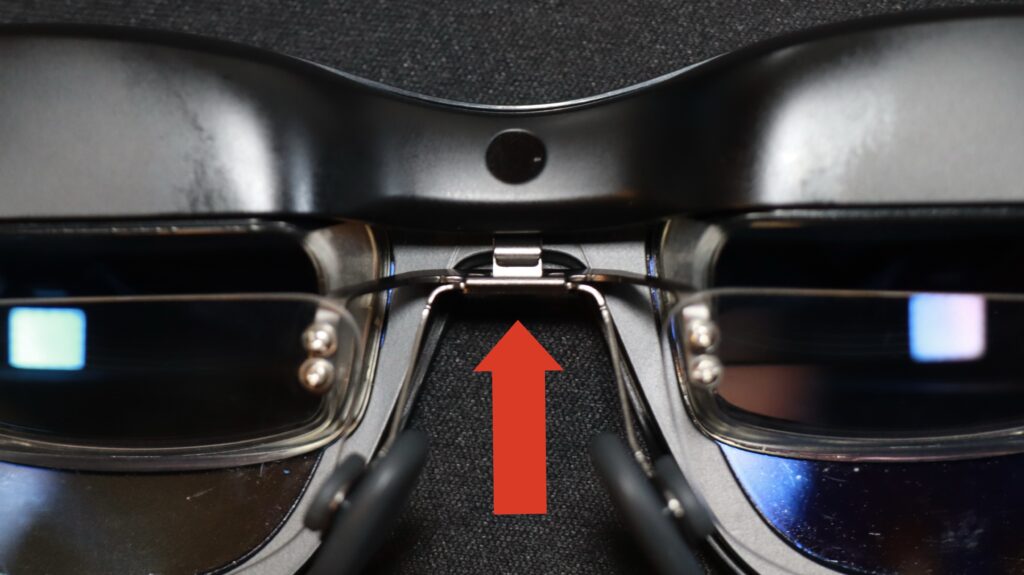

カチッとハマるまでしっかり押し込みましょう!
装着完了!!


度付きレンズがあるだけで快適性がグーンとアップ!
改めて度付きインサートレンズを装着してXreal Airを使い始めましたが、
夜コンタクトを外して裸眼になっても快適にARを楽しめて最高です!
映画とか動画を見るにはやはり少し疲れるところも感じましたので、予算に余裕のある方はアイケアレンズをオススメします!



快適なXreal Air環境が整ったので、PCに接続した作業や、映画・動画などを楽しんでいきたいと思います!
まとめ
いかがでしたでしょうか。
今回はXreal Airの度付きインサートレンズの作成方法を解説しました。
目の悪い方でも快適はARグラス環境を作ることができますので、Xreal Airを持っていてメガネの上から装着している方はぜひ作ってみてはいかがでしょうか。
このブログでは買って良かった!使って良かった!をコンセプトに暮らしに役立つ便利なものを紹介しています!
他にもたくさん暮らしに役立つ記事も紹介していますので、ぜひ見ていってくださいね!





コメント